文章详情页
Win10系统安装IE11浏览器方法
浏览:3日期:2022-12-27 10:39:23
尽管win10系统配置了新的浏览器,但是不少用户用ie11习惯了,并不想使用新的浏览器。那么,Win10系统怎么安装IE11浏览器?下面,就和小编一起来看看Win10系统安装IE11浏览器的方法吧。
1.首先可以在win10系统的桌面打开“开始”菜单,在开始菜单下面的搜索框搜索“ie”或“Internet Explorer”,如图1所示

Win10系统安装IE11浏览器
2.在搜索结果中我们可以看到“Microsoft Edge”,点击进入“Microsoft Edge”。
3.再在打开的Microsoft Edge浏览器里点击右上角的更多“。。。”图标。
4.在弹出的对话框选择“使用Internet Explorer打开”。
5.这样我们就是在使用“ie11”了,如果想要看看到底是不是ie11,可以点击查看“win7系统怎么查看ie是多少位以及版本信息”
6.大家也可以将打开的ie程序锁定在任务栏,这样我们就可以随时使用它了。
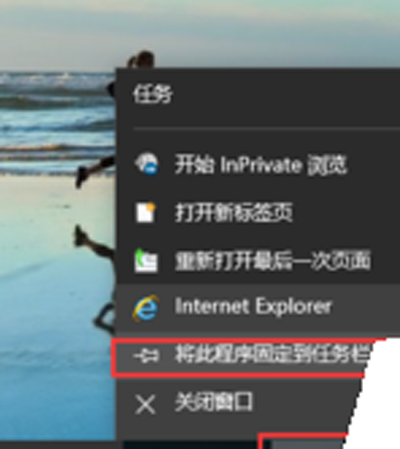
Win10系统安装IE11浏览器
以上就是小编关于Win10系统安装IE11浏览器方法的内容,希望对大家有所帮助,更多精彩教程请关注好吧啦网网。
相关文章:
排行榜

 网公网安备
网公网安备